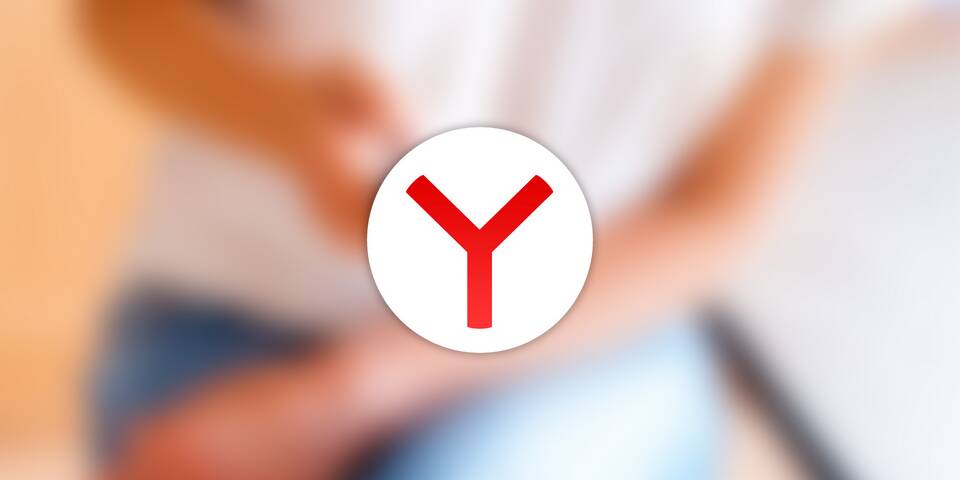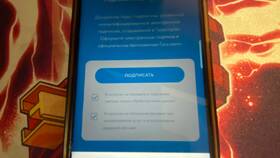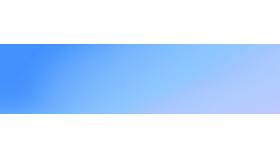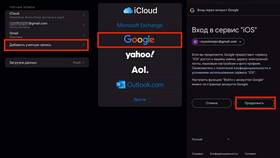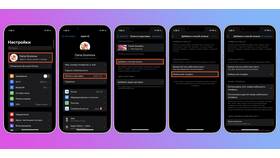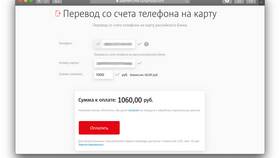Настройка Яндекс Браузера на мобильном устройстве позволяет персонализировать работу с интернетом. Рассмотрим основные способы изменения параметров браузера.
Содержание
Основные настройки для изменения
- Внешний вид - тема, шрифты, масштаб
- Главная страница - фон, виджеты
- Поисковая система - выбор по умолчанию
- Синхронизация - настройка между устройствами
- Конфиденциальность - cookies, история
Как изменить основные параметры
- Откройте Яндекс Браузер на телефоне
- Нажмите на три точки в нижней панели
- Выберите "Настройки"
- Перейдите в нужный раздел:
- "Внешний вид" - для тем и шрифтов
- "Поиск" - для смены поисковика
- "Синхронизация" - для управления аккаунтом
- Внесите необходимые изменения
- Нажмите "Готово" для сохранения
Изменение главной страницы
| Элемент | Как изменить |
| Фон | Долгое нажатие на фон → Выбрать изображение |
| Виджеты | Настройки → Главная страница → Виджеты |
| Быстрые ссылки | Долгое нажатие на иконку → Изменить |
Расширенные настройки
- Режим экономии трафика (Настройки → Экономия трафика)
- Блокировка рекламы (Настройки → Блокировка рекламы)
- Управление cookies (Настройки → Конфиденциальность)
- Настройки JavaScript (Настройки → Сайты → JavaScript)
Смена поисковой системы
- Откройте Настройки браузера
- Выберите раздел "Поиск"
- Нажмите "Поисковая система"
- Выберите нужный вариант из списка
- Подтвердите выбор
Доступные поисковики
- Яндекс (по умолчанию)
- Mail.ru
- Bing
- DuckDuckGo
Сброс настроек к стандартным
| Что сбрасывается | Как восстановить |
| Все настройки | Настройки → Дополнительно → Сбросить настройки |
| История и кэш | Настройки → Конфиденциальность → Очистить данные |
После изменения настроек рекомендуется перезапустить браузер для применения всех параметров. Для сохранения настроек при переустановке включите синхронизацию с аккаунтом Яндекс.